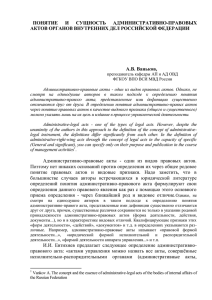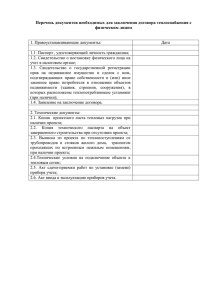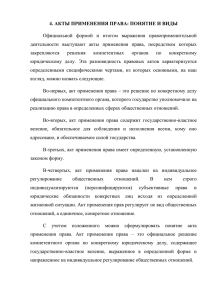(поступления и выбытия ед. хр.) в ПК «Архивный фонд
advertisement

Учёт движения (поступления и выбытия ед. хр.) в ПК «Архивный фонд» В настоящее время для ПК Архивный фонд не существует безусловной понятной схемы автоматизированного учета движения архивных документов на основе учетных документов (актов). ПК Архивный фонд представляет собой попытку соединить бумажноэлектронный учёт (на основе актов, в том числе с их прикреплением) с полностью автоматизированным (ввод единиц хранения). Эта попытка привела на настоящем этапе к трудностям в работе с программой. Поэтому пока все единицы хранения до одной не будут введены, нельзя будет соответственно перейти на полностью автоматизированный учет архивных документов. Поэтому работа с Актами в ПК «Архивный фонд» представляет собой дублирующий учет архивных документов наряду с традиционным на бумажной основе. Общие правила: Акты можно создавать в карточках «Фонд», «Опись», «Ед. хр.». Акты нельзя создавать в справочнике АКТ Главного меню. Данный справочник позволяет только просматривать и редактировать все введенные акты по разным фондам. в карточке фонда - созданный акт автоматически связывается с данным фондом и становится доступен для прикрепления к нему объектов учёта, содержащихся в фонде; в карточке описи - созданный акт автоматически прикрепляется к карточке описи, а также связывается с фондом, в котором находится данная опись; поле "Объект" при этом принимает значение "Опись" и не редактируется; в карточке ед.хр. - созданный акт автоматически прикрепляется к карточке ед.хр., а также связывается с фондом, в котором находится данная ед.хр.; поле "Объект" при этом принимает значение "Единица хранения" и не редактируется; ВАЖНО: 1. Если работа связана с постановкой на учёт или снятием с учёта новых ед. хр. в результате приема дел в архив, передачи дел в другой архив, внутриархивных работ, т.е. результатом является «поступление» и «выбытие» при создании акта нужно в поле Объект выбирать значение «Опись». 2. Если движение отсутствует, то при создании акта в поле Объект можно выбирать значение «Единица хранения», но это не обязательное правило. 3. При создании Акта в карточке фонд и выборе в поле «объект» - «Фонд», нельзя будет работать с этим актом в карточке Опись и Ед. хр. 2 Если Вы выбираете объект «Опись», то нельзя будет работать с этим актом в карточке «Ед. хр.». 4. Учёт движения ед. хр. необходимо строить на первичных актах, т.е. таких как (акт о необнаружении документов, акт о технической ошибке, акт приёмапередачи, акт выбытия документов). Вторичные акты, которые дублируют часть вышеназванных актов не должны влиять на движение документов, чтобы не возникла путаница. Но это только мое предположение. 1. Приём дел (акт приема-передачи документов при поступлении). Если документы поступают по одной описи (т.е. составлен акт приёма передачи документов на одну опись). 1.1. Первый вариант (рекомендуемый): 1. Заполнить карточку Фонд (если фонд поступает первый раз). Если документы поступают повторно, открыть карточку Фонд. Перейти к карточке Опись. 2. Заполнить карточку Опись. 3. В карточке Опись нажать кнопку «Добавить акт +» в меню. (В списке описей акты не создаются). 4. Заполнить номер и дату акта, 5. Выбрать из списка вид акта - «акт приёма-передачи», 6. В поле «движение» - выбрать значение «Поступление», 7. В поле «количество ед. хр.» - указать количество ед. хр. по акту 8. Нажать кнопку в карточке Акта сохранить и закрыть. 9. Нажать Сохранить в карточке Опись. 10. Этот акт будет связан автоматически с данной описью и будет в дальнейшем учитываться при пересчете. 3 1.2. Второй вариант (создание акта через карточку фонд): 1. Можно данный Акт завести через Карточку Фонд, но тогда необходимо в поле «объект» выбрать значение Опись. 2. Далее для того, чтобы данные Акта считались программой по разделу «Движение» Акт нужно прикрепить к описи (Кнопка «Движение» в меню списка Описи по данному фонду). 3. Если описи были введены ранее, а Акты вводились потом, то можно сначала ввести все Акты приема-передачи, а потом их прикрепить к конкретной Описи в разделе Движение. 4. Для этого надо в Списке описей выбрать в меню кнопку «Движение», 5. Отметить птичкой опись, к которой будут прикреплен Акт и когда откроется список Актов, выбрать птичками необходимые Акты 6. Выбрать кнопку Прикрепить. 7. Выйти из раздела движения. Нажать кнопку Обновить. 8. После этих действий акты будут прикреплены к данной описи, что можно проверить во вкладке описи «Акты и топографирование». Третий вариант (создание акта на две описи одного фонда, в случае приёма документов по двум описям одного фонда): 1. Акт завести через Карточку Фонд, в поле «объект» выбрать значение Опись. 2. Далее для того, чтобы данные Акта считались программой по разделу «Движение» Акт нужно прикрепить к двум описям данного фонда (Кнопка «Движение» в меню списка Описи по данному фонду). 3. Для этого надо в Списке описей выбрать в меню кнопку «Движение», 4. Отметить птичкой описи, к которым будут прикреплен Акт и когда откроется список Актов, выбрать птичками необходимый Акт. 5. Выбрать кнопку «Прикрепить». 6. Выйти из раздела движения. Нажать кнопку «Обновить». 7. После этих действий акт будет прикреплен к двум и необходимому количеству описей данного фонда, что можно проверить во вкладке описи «Акты и топографирование». 8. Далее отредактировать раздел Акта «Количественные характеристики». Этот раздел появляется не сразу после создания акта, а уже после того как вы прикрепили его к соответствующим описям. Для этого необходимо открыть его в разделе Главное меню → Работа с базой →Акт. 9. Нажать кнопку редактировать. И ввести количество единиц хранения, которое поступило по разным описям. Далее нажать кнопку сохранить. 4 2. Передача (выбытие). 2.1. Если выбыл весь Фонд. 1. В карточке Фонд поле Движение выбрать «ВЫБЫТИЕ» 2. Нажать кнопку «Добавить акт +» в меню. 3. Заполнить номер и дату акта, 4. Выбрать из списка вид акта - «акт приёма-передачи», 5. В поле «движение» - выбрать значение «Выбытие», 6. В поле объект выбрать значение - Фонд, 7. В поле «количество ед. хр.» - указать общее количество ед. хр., которое выбыло в результате передачи. 8. Нажать кнопку в карточке Акта сохранить и закрыть. 2.2. Если выбыла одна опись Фонда. Если выбыли документы одной описи, лучше работать сразу с карточкой этой описи или действовать следующим образом. 1. В карточке Фонд поле Движение не редактируется. 2. Нажать кнопку «Добавить акт +» в меню. 3. Заполнить номер и дату акта, 4. Выбрать из списка вид акта - «акт приёма-передачи», 5. В поле «движение» - выбрать значение «Выбытие», 6. В поле объект выбрать значение - Опись, 7. В поле «количество ед. хр.» - указать общее количество ед. хр., которое выбыло по описи в результате передачи. 8. Нажать кнопку в карточке Акта сохранить и закрыть. 9. Далее для того, чтобы данные Акта считались программой по разделу «Движение» Акт нужно прикрепить к описи. 10. Для этого надо в Списке описей выбрать в меню кнопку «Движение», 11. Отметить птичкой опись (и), к которой (ой) будут прикреплен Акт и когда откроется список Актов, выбрать птичкой необходимый Акт 12. Выбрать кнопку «Прикрепить». Затем нажать обновить. Карточку опись сохранить. 13. Если в акте содержится информация по поступлению дел по двум описям Акт надо прикреплять к двум описям. 3. Акт о технических ошибках в учётных документах. (Видимо данный акт в скором времени должен выйти из употребления) 1. В карточке Опись нажать кнопку «Добавить акт +» в меню. 2. Заполнить номер и дату акта, 3. Выбрать из списка вид акта - «акт о технических ошибках в учетных документах», 4. В поле «движение» - выбрать значение «Поступление» или «Выбытие», 5. В поле «количество ед. хр.» - указать количество ед. хр. по акту, например, 2 6. Нажать кнопку в карточке Акта сохранить и закрыть. 4. Акт об обнаружении архивных документов, 1. В карточке Опись нажать кнопку «Добавить акт +» в меню. 2. Заполнить номер и дату акта, 3. Выбрать из списка вид акта - «акт обнаружения документов», 4. В поле «движение» - выбрать значение «Поступление», 5. В поле «количество ед. хр.» - указать количество ед. хр. по акту, например, 2 6. Нажать кнопку в карточке Акта сохранить и закрыть. 5 5. Акт о разделении, объединении дел, включении в дело новых архивных документов. 1. В карточке Опись нажать кнопку «Добавить акт +» в меню. 2. Заполнить номер и дату акта, 3. Выбрать из списка вид акта - «акт о разделении, объединении дел», 4. В поле «Движение» - выбрать значение «Выбытие» или «Поступление», 5. В поле «Количество ед. хр.», на которое увеличилось или уменьшились количество дел, например, 3 6. Нажать кнопку в карточке Акта Сохранить и закрыть. 6 6. Акт о включении в дело новых архивных документов можно прикрепить только к единице хранения, к которой он относится. Так как данный акт не влияет на движение дел в описи и изменение учётных данных. 7 Акт о выделении к уничтожению архивных документов, не подлежащих хранению. 1. В карточке Опись нажать кнопку «Добавить акт +» в меню. 2. Заполнить номер и дату акта, 3. Выбрать из списка вид акта - «акт о выделении к уничтожению документов, не подлежащих хранению», 4. В поле «Движение» - выбрать значение «Выбытие», 5. В поле «Количество ед. хр.» - указать количество ед. хр. по акту, например, 20 6. Нажать кнопку в карточке Акта сохранить и закрыть. 8. Акты - о неисправимых повреждениях архивных документов, - о необнаружении архивных документов, пути розыска которых исчерпаны, - возврата документов собственнику, - об изъятии подлинных единиц хранения, документов. 1. В карточке Опись нажать кнопку «Добавить акт +» в меню. 7 2. Заполнить номер и дату акта, 3. Выбрать из списка вид акта, например, «акт о необнаружении архивных документов, пути розыска которых исчерпаны», 4. В поле «Движение» - выбрать значение «Выбытие», 5. В поле «Количество ед. хр.» - указать количество ед. хр. по акту, например, 3 6. Нажать кнопку в карточке Акта сохранить и закрыть. 8 9. Акт проверки наличия и состояния архивных документов. Данный акт не влияет на движение документов, а лишь повторно фиксирует их. Например, при ошибках в учетных документах составляется акт о технической ошибке 9 10. Акт проверки наличия и состояния документов 1. В карточке Опись нажать кнопку «Добавить акт +» в меню. 2. Заполнить номер и дату акта, 3. Выбрать из списка вид акта - «проверки наличия и состояния документов», 4. В поле «Движение» - выбрать значение «без движения», 5. В поле «Количество ед. хр.» - указать количество ед. хр. по описи или описям, например, 1520. 6. Нажать кнопку в карточке Акта сохранить и закрыть. 7. Все значения о физическом состоянии дел следует зафиксировать во вкладке Физическое состояние. 8. Если в результате проверки наличия произошли какие-либо изменения количественные в фонде, то это движение нужно зафиксировать первичными актами. 11. Акт переработки и описания архивных документов. По данному акту будет подготовлена отдельная памятка.